Как вы будете исправлять размытые видео на Android, iPhone или даже на других устройствах, если, во-первых, вы не знаете, почему ваши видео стали размытыми. Вы также должны знать лучшие инструменты, которые действительно исправят ваши размытые видео, потому что многие инструменты для редактирования видео утверждают, что решают проблему, но оказываются блефом. Да, решить эту проблему не так просто, как ABC или 123, поскольку в ней есть факторы и технические особенности, которые необходимо учитывать. По этой причине мы признательны за ваше доверие, оказанное нам в помощи и предоставлении вам самых надежных методов, которые мы знаем.
Будьте уверены, что после прочтения этой статьи вам понравится тщательно изучать, как удалить размытие из видео. Итак, без дальнейших церемоний, давайте начнем!
- Часть 1. Причина размытости видео
- Часть 2. 2 способа исправить размытое видео на Windows и Mac
- Часть 3. Шаги по исправлению размытых видео на iPhone
- Часть 4. Как исправить размытое видео на Android
- Часть 5. Онлайн-способ исправить размытые видео
- Часть 6. Как предотвратить размытие видео
- Часть 7. Часто задаваемые вопросы по исправлению размытых видео
Часть 1. Причина размытости видео
Существуют различные причины, по которым вы получаете размытое видео. Иногда дело не только в том, как было записано видео. Часто это связано с техническими особенностями. Вот почему, даже если вы создадите стабильное видео, оно все равно окажется размытым, когда вы поделитесь им с друзьями, будь то онлайн или офлайн. Поэтому те, кто часто спрашивает, как размыть видео, должны сначала знать следующие причины, по которым видео размыты.
1. Для офлайн-видео наиболее распространенными причинами размытости являются: Во-первых, из-за ограниченного места на жестком диске используемого вами устройства. Далее, видео не совместимо с вашим устройством. И, наконец, из-за отсутствия поддерживаемого кодека видео.
2. Для онлайн-видео с потоковых сайтов или вашей учетной записи в социальных сетях причины следующие: Во-первых, из-за медленного интернет-соединения. Во-вторых, из-за более высокого качества видео, предлагаемого сайтами. И, наконец, если видео было неправильно загружено, что, следовательно, загрузка может исправить размытое онлайн-видео в большинстве случаев.
3. Фактором, который делает видео размытым для необработанных видео, является то, как оно было записано. Одним из факторов является: Во-первых, несфокусированная камера. Во-вторых, шаткое движение диктофона. И, в-третьих, чрезмерное увеличение.
Часть 2. 2 способа исправить размытое видео на Windows и Mac
1. Конвертер видео AVAide
В Конвертер видео AVAide это самый изысканный и интеллектуальный способ размыть видео. Кроме того, это один из тех, которые работают с инструментами на основе ИИ, что позволяет пользователям чувствовать себя более уверенно в получении идеальных результатов в любое время. Не говоря уже о том, что это программное обеспечение обладает расширенными возможностями для исправления размытого видео на Mac, Windows и ОС Linux, что делает его очень гибким. Несмотря на это, AVAide Video Converter по-прежнему поддерживает свою основную функцию в преобразовании видео, создании фильмов и редактировании видео с высочайшим стандартом качества в рамках самых низких требований к возможностям пользователей.
- Он исправляет размытые видео с помощью инструментов на основе ИИ.
- Он поставляется с самым плавным интерфейсом.
- Он поддерживает большое количество видео и аудио форматов.
- Это самый гибкий инструмент.
- Защитите и увеличьте производительность своего оборудования с помощью технологии ускорения.
- Он предлагает несколько инструментов редактирования.
Как удалить размытие из видео с помощью AVAide Video Converter
Шаг 1Для начала установите программное обеспечение, нажав кнопку загрузки, совместимую с вашим устройством. Затем откройте его, чтобы получить доступ к Ящик для инструментов на основном интерфейсе. Оттуда нажмите на Video Enhancer инструмент.
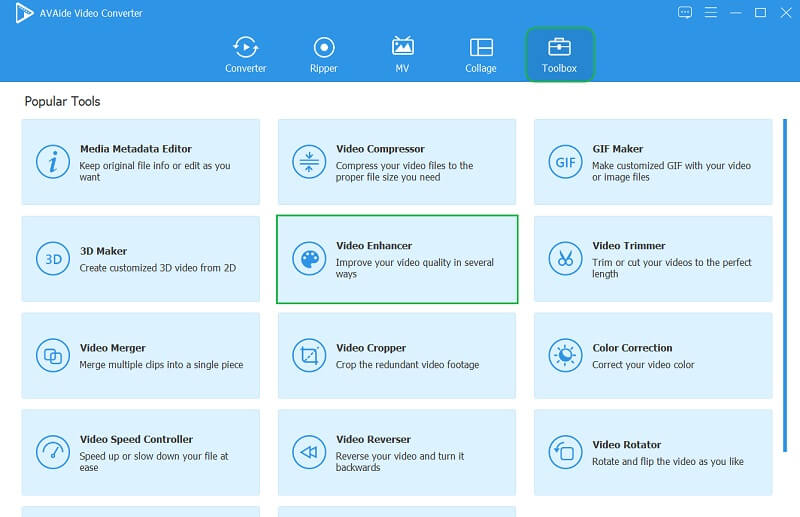
Шаг 2Вы увидите большой Плюс значок. Нажмите на нее и начните загружать видео, которое нужно размыть. Затем в следующем окне переключите все параметры, такие как Уменьшить дрожание видео, Оптимизировать яркость/контрастность, Высококлассное разрешение, и Удалить шум видео вкладки. Это разумно размывает ваши видео.
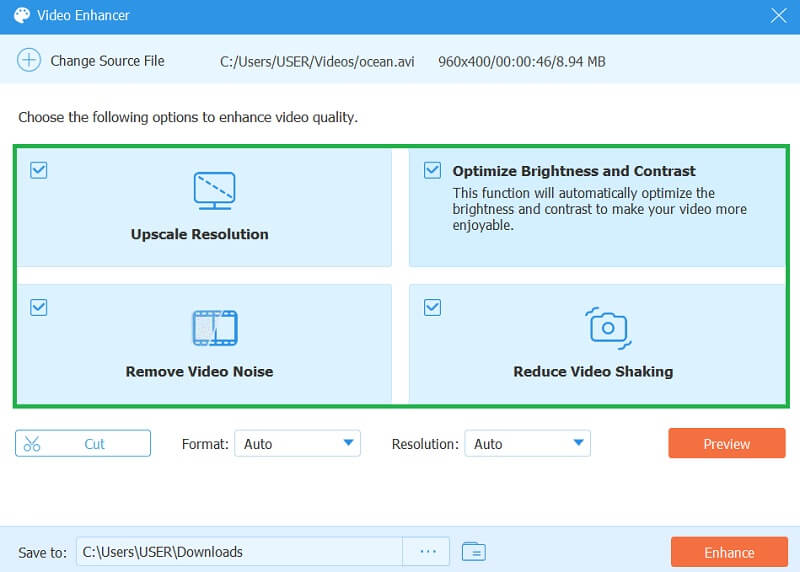
Шаг 3Это не только то, как удалить эффекты размытия из видео, вы также можете выбрать предпочтительный формат для вывода. Иди и выбери среди различных вариантов под Формат. Кроме того, не стесняйтесь регулировать разрешение также.
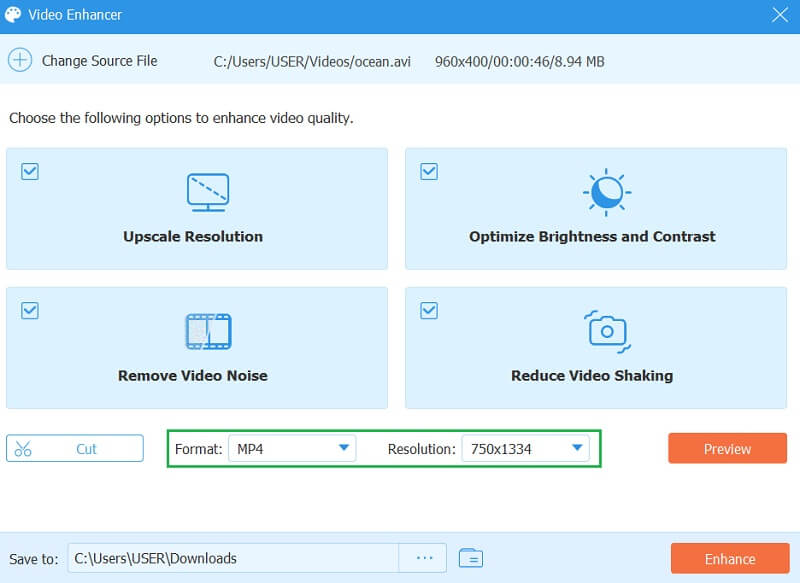
Шаг 4Прежде чем применить все изменения, вы можете настроить место назначения вашего файла, перейдя по Сохранить в вариант. В противном случае нажмите на Усиливать кнопку, чтобы увидеть вывод, наконец.
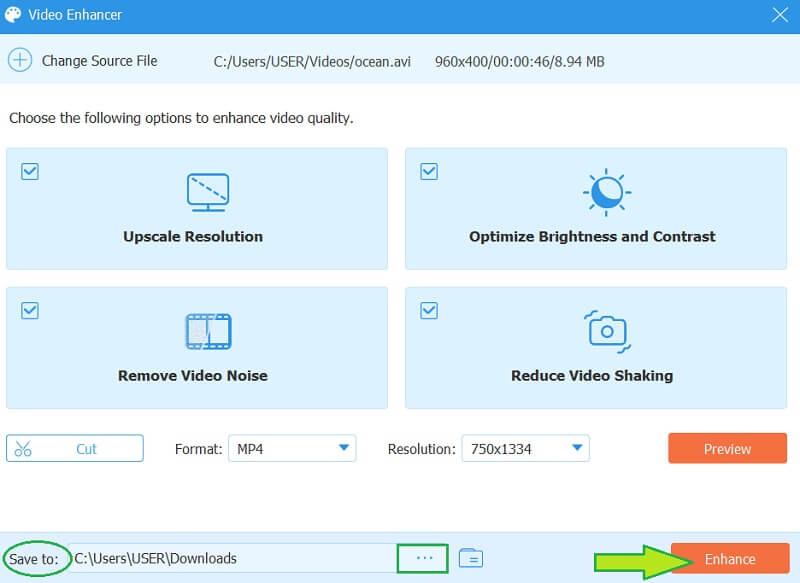
2. iMovie
Для вашего устройства Mac iMovie всегда может прийти к вам. Этот знаменитый кинопроизводитель доказал свою эффективность в редактировании видео, включая исправление размытых видео. Тем не менее, не все знают, как размыть видео в iMovie. По этой причине см. полные рекомендации ниже.
Шаг 1Запустите iMovie на своем Mac и начните загружать свое видео, перетащив его из папки на диск, а затем перетащив в интерфейс iMovie.
Шаг 2Теперь перейдите к инструменту цветокоррекции, щелкнув значок Поддон для краски значок. После этого появится панель навигации. Управляйте им, пока не найдете решение, которое предпочитаете.
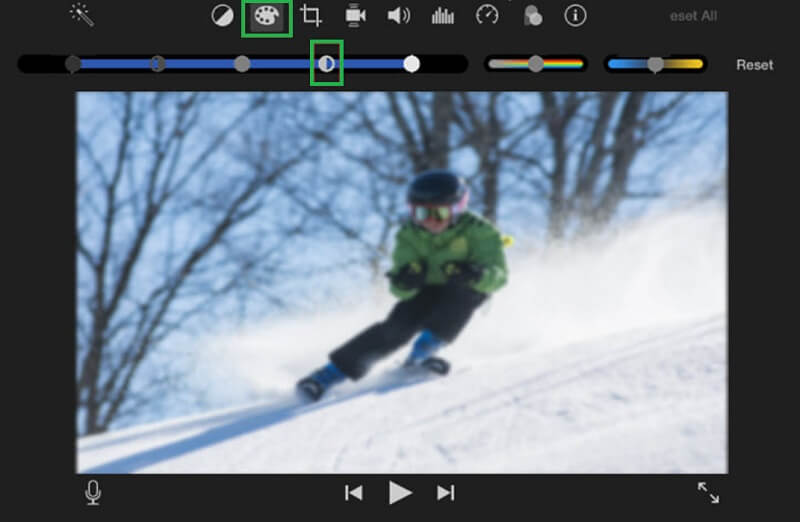
Шаг 3Не стесняйтесь настраивать блики, тени, насыщенность, резкость и яркость, чтобы добавить баланса в видео. Затем, после всего этого, сохраните видеофайл и проверьте после.
Часть 3. Шаги по исправлению размытых видео на iPhone
Теперь давайте узнаем, как размыть видео на iPhone. Вы выбираете из множества приложений, но сегодня позвольте нам порекомендовать Видеоредактор Inshot. Это фантастическое приложение предлагает различные инструменты и функции редактирования, которые понравятся всем. Кроме того, его гибкость распространяется на Android и настольные компьютеры, но лучше всего он работает на iPhone. Посмотрите это, выполнив простые шаги, указанные ниже.
Шаг 1Установите инструмент на свой iPhone и запустите его. Затем начните импортировать видео.
Шаг 2Как только видео уже появится в интерфейсе, нажмите кнопку Регулировать вкладка Затем из различных показанных инструментов перейдите к Резкость вариант, пока вы не получите ваши предпочтения.
Шаг 3Сохраните видео, нажав значок «Проверить».
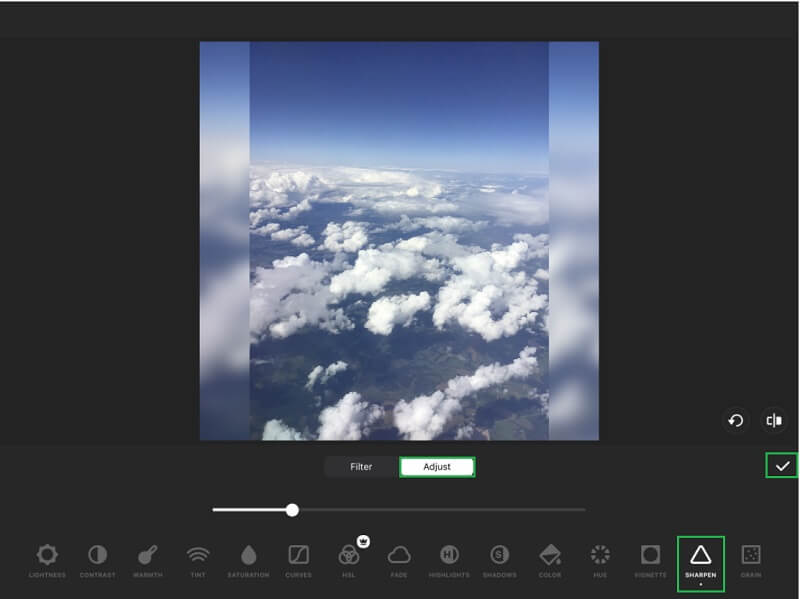
Часть 4. Как исправить размытое видео на Android
Так как насчет приложения для удаления размытия из видео на Android? VivaVideo справится с этим. VivaVideo — это замечательный инструмент, который обладает мощными инструментами для редактирования видео, которые помогут вам мгновенно украсить ваши видео. Он имеет удобный интерфейс, поэтому вам не нужно беспокоиться, если вы будете использовать его в первый раз. Кроме того, это приложение также демонстрирует свои возможности с другими функциями, такими как преобразование видео, создание слайд-шоу и запись видео. Итак, давайте взглянем на приведенные ниже рекомендации, которые помогут вам использовать их для исправления размытых видео.
Шаг 1Откройте приложение, чтобы удалить размытие из видео. Нажмите на Новый проект инициировать. На следующей странице выберите видео, которое хотите размыть.
Шаг 2Затем из пресетов, расположенных в нижней части экрана, проведите пальцем влево и нажмите кнопку Регулировать кнопка. После этого управляйте всеми пресетами, которые он представляет, в первую очередь Треугольник значок для Резкость.
Шаг 3Когда все хорошо, нажмите кнопку Сделанный кнопку, чтобы применить изменения. Затем нажмите кнопку ЭКСПОРТ, чтобы сохранить только что отредактированное видео.
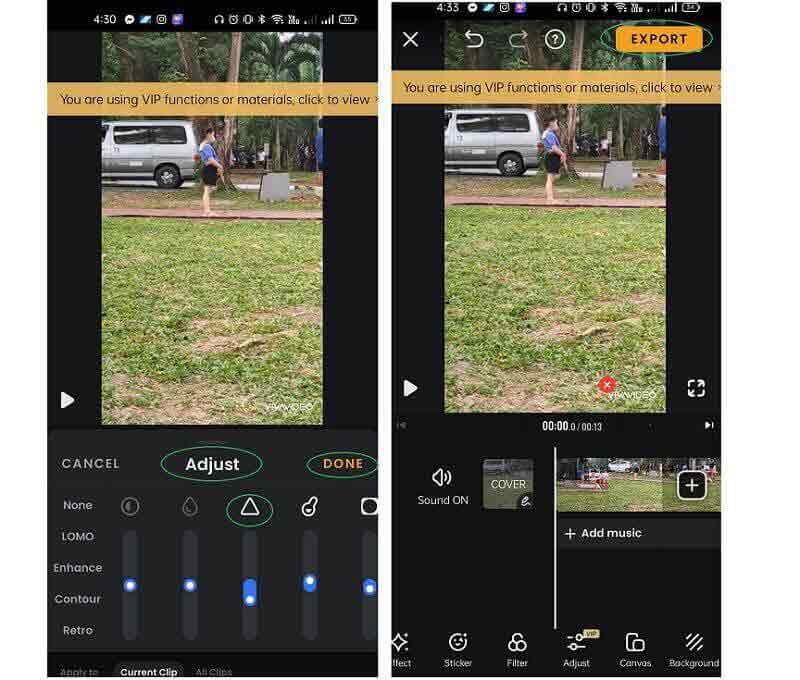
Часть 5. Онлайн-способ исправить размытые видео
Мы предлагаем вам онлайн-инструмент для нашего последнего метода, а именно Clideo. Как часть Клидео это инструмент для улучшения качества видео, который удаляет размытие из видео онлайн. Кроме того, вас порадуют более четкие параметры этого инструмента. Он может мгновенно регулировать насыщенность, оттенок, яркость, контрастность, виньетку и затухание. Однако вы можете выполнять эту задачу только в течение ограниченного времени из-за продолжительности ее бесплатной пробной версии. В противном случае обновите его до профессиональной версии, чтобы продолжить использование. А пока рекомендации приведены ниже.
Шаг 1На официальном сайте Clideo загрузите видеофайл со своего устройства или других дисков.
Шаг 2В главном интерфейсе появятся параметры. Начните настраивать их, пока не добьетесь наилучших настроек, чтобы исправить размытое видео онлайн бесплатно.
Шаг 3Затем нажмите на Экспорт кнопку, чтобы сохранить и получить видео, которое вы только что отредактировали.
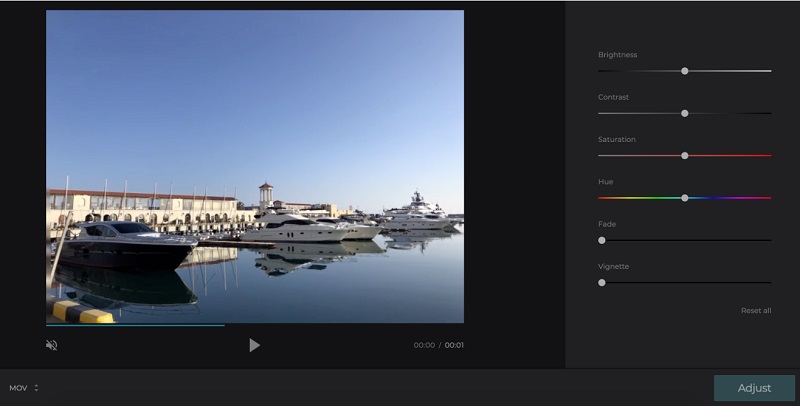
Часть 6. Как предотвратить размытие видео
Теперь вы можете получить решение о как исправить плохое качество видео. Но вы должны знать, что непреднамеренно это обстоятельство действительно происходит. Тем не менее, вы все равно можете предотвратить это, если будете очень внимательны к следующему.
◆ Если вы всегда проверяете объектив камеры перед записью.
◆ Снимайте или записывайте с качеством Ultra HD, 1080p или 720p.
◆ Если вы хотите использовать хорошие фильтры.


![]() Конвертер видео AVAide
Конвертер видео AVAide
Самый полный медиаконвертер для преобразования видео, аудио и DVD без потери качества.
Часть 7. Часто задаваемые вопросы по исправлению размытых видео
Потеряю ли я качество видео, если размою его?
Нисколько. Исправление размытого видео приведет к его дальнейшему улучшению.
Можно ли использовать приложение VLC для размывания видео?
Нет. Мобильная версия VLC работает только как видеоплеер.
Влияет ли исправление размытого видео на размер файла?
Да, из-за того, что вы добавляете элементы в видео, когда улучшаете его. Следовательно, с помощью Конвертер видео AVAide будет удобно, потому что он добавляет только минимальный размер для этих супер-улучшенных видео.
Мы надеемся, что вы были осведомлены о различных способах использования в видео без размытия. Все инструменты без каких-либо приукрашиваний надежны для этой задачи. Но мы знаем, у каждого все же есть недостатки. Итак, если у вас все еще есть сомнения и замешательство по поводу как исправить размытое видео, лучше пойти на Конвертер видео AVAide, потому что это не подведет!
Ваш полный набор инструментов для видео, который поддерживает более 350 форматов для преобразования в качестве без потерь.
Улучшение видео
- Повышение разрешения 1080p до 4K
- Повышение разрешения от 480p до 1080p
- Уменьшите разрешение 4K до 1080p/720p
- Уменьшить разрешение 1080p до 480p
- Повышение качества DVD до 1080p/720p
- Исправить видео плохого качества
- Повышение качества видео AI
- Улучшить качество видео
- Улучшить качество видео TikTok
- Лучший усилитель видео
- Приложение Video Enhancer для iPhone и Android
- Лучший усилитель видео 4K
- Высококачественное видео AI
- Очистите качество видео
- Сделать видео более высокого качества
- Сделайте видео ярче
- Лучшее приложение для размытия видео
- Исправить размытые видео
- Улучшить качество видео Zoom
- Улучшить качество видео GoPro
- Улучшить качество видео в Instagram
- Улучшить качество видео в Facebook
- Улучшить качество видео на Android и iPhone
- Улучшение качества видео в Windows Movie Maker
- Улучшение качества видео в Premiere
- Восстановить старое качество видео
- Повышение резкости видео
- Сделайте видео более четким
- Что такое разрешение 8K
- Разрешение 4K: все, что вам нужно знать [объяснение]
- 2 удивительных способа увеличить разрешение видео без потерь
- Конвертер разрешения видео: о чем следует подумать при его получении
- Выдающийся конвертер 5K в 8K, который вы не должны пропустить!
- Удаление фонового шума из видео: тремя эффективными способами
- Как удалить зерно из видео, используя 3 замечательных способа






 Безопасная загрузка
Безопасная загрузка


